 こんにちは Linuxのウィンドウマネージャーに関する記事を最近読んだので、そこで言及されたマネージャーについてみんなに伝えたかったのです-「素晴らしい」。
こんにちは Linuxのウィンドウマネージャーに関する記事を最近読んだので、そこで言及されたマネージャーについてみんなに伝えたかったのです-「素晴らしい」。
これは、unix(linux、freebsd、openbsd、netbsd)用のタイルウィンドウマネージャーです。
説明
素晴らしいWM-合成する機能を備えたタイルwm。 これはその機能の1つであり、多くの場合、ユーザーはコンパクトさ(このWMのタイル側)を必要としますが、通常モード(複合)で作業できる場合もあります。 それは非常に軽く、プロセッサをロードせず、画面スペースは非常に慎重に使用され、空のスペースはありません(タイルモード)。
スクリプト言語Luaの構成ファイルを使用して構成されます。 プラグインのサポートがあり、プラグインはLuaで記述されています。
設置
インストールは非常に簡単です。たとえば、Arch Linuxでは
sudo pacman -S awesome vicious
またはDebianベース
sudo apt-get install awesome awesome-extra
悪質なパッケージには、将来使用できる基本的なプラグインが含まれています。
次に、X Window Systemの起動時にダウンロードを登録する必要があります。 これは、ホームディレクトリ「.xinitrc」にあるファイルに書き込まれます。
#!/bin/sh exec awesome
再起動すると、このwmが表示されます。
最初の知り合い
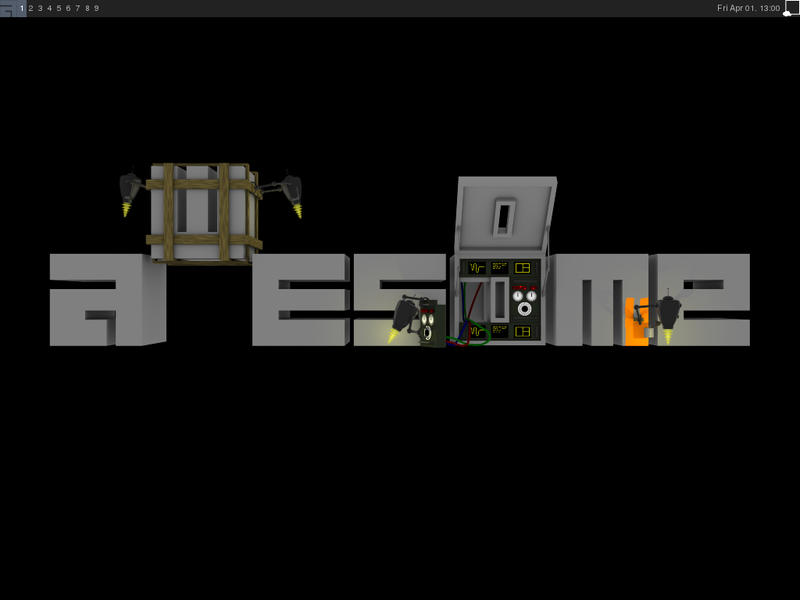
これは、最初に有効にしたときのセッションの外観です。 これでどのように作業し、ここで何をするのですか? 実際、システムを理解すれば、すべてが簡単になります。 ウィンドウでのすべてのアクションは、ホットキーを使用して実行されます。 デフォルトでは次のようになっています(これはすべて「man awesome」で読むことができます。テキスト自体はgentoo wikiから取得されます)。
super + numberは別のタグに切り替えます。タグはキーの番号、またはその位置です(他のwm、tag =仮想デスクトップとの類推)。
super + shift + numberは、現在のウィンドウを別のタグに移動します。
super + j、super + kウィンドウ間の遷移。
super + shift + jまたはsuper + shift + kで 2つのウィンドウを入れ替えます。
super + Spaceは、ウィンドウの表示を変更します。 (驚くべきことに、多くの種類のディスプレイがあります-タイリング:垂直、水平、合成-マウスでドラッグできます;アプリケーションは画面全体に焦点を当てています)
super +実行端末を入力します。
super + rはプログラムを開始します。
super + shift + cウィンドウを閉じます。
super + shift + r素晴らしい再起動。
スーパー+シフト+ q素晴らしい出口。
間違いなく、彼らは誰かにとって便利ではありません。 しかし、私たちはすべてを変えることができます! したがって、構成ファイルに進みます。
構成ファイル
警告、編集するには、少なくともプログラミングまたはスクリプトのスキルが必要です。
グローバル設定ファイルはシステムの「/etc/xdg/awesome/rc.lua」にありますが、正しくない場合はwmが起動しないため、変更しない方が良いです。 したがって、私たちは自分でやります。
mkdir ~/.config/awesome cp /etc/xdg/awesome/rc.lua ~/.config/awesome/rc.lua
そして、直接変更します。
まず、いくつかのキーを変更したいと思います。
ホットキーはセクションにあります
「-{{{キーバインディング」
すべてを変更するのは簡単です。
modkeyはスーパーキーです(キーボードにWindowsロゴがあります)。
例:
awful.key({ modkey, "Shift" }, "q", awesome.quit),
この行は、super + Shift + qでawesomeを強制的に閉じることを示しています。
私たちが同じものを残したいが、シフトせずに、その後があると仮定します
awful.key({ modkey, }, "q", awesome.quit),
または、たとえばEscキーを押すだけです(これは単なる例です!)
awful.key({}, "Esc", awesome.quit),
論理は明確だと思います。
そのため、キーが整理されています。 ここで、グローバル変数を設定する価値があります。
このセクションは冒頭にあります。 (さらに、自分の設定はもちろん変更できます)
terminal = "terminal" browser = "chromium-dev" editor = os.getenv("vim") or "vim" editor_cmd = terminal .. " -e " .. editor
私たちが考え出した「インサイド」で、登場する時が来たと思います。
セットアップについてもう少し
それでも同じように、設定ファイルで作業を続けます。
まず、数字だけでなく、タグの名前を変更したいと思います。 セクションにあります
「--- {{{タグ」
数字の代わりに、名前を書いてください。
例えば、私は持っています:
tags[s] = awful.tag({ "All", "IM", "Work", "Etc", "Media"}, s, layouts[1])
一般に、この構成についてはうまく書けません。これは個人的な問題だからです。 素晴らしいwikiでそれについて読むのが最善です。 一般的に、設定を追加すると、Windowsの新しい使いやすさが感じられます。 たくさんのパンがここにあります 。
結論の代わりに
このwmは、複数のウィンドウに焦点を合わせ続けることが多い人にとって理想的です。 また、弱い機械や軽量システム、および小さな画面(ラップトップ)を備えた機械にも適しています。
(最初に)記憶してから、ホットキーを押して、キーを押すと、ウィンドウをどのように、どこで、何をするか、どのように配置するかを考える必要がなくなります。
たとえば、驚くべきことに、特定のウィンドウを1つのタグに保持できます。 たとえば、私のIMタグにはSkypeとPidginがあります。
しかし、どのような言葉! スクリーンショット!

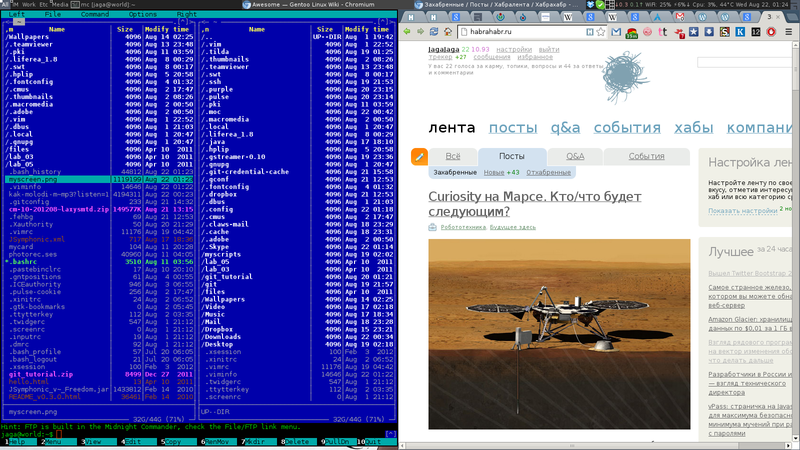
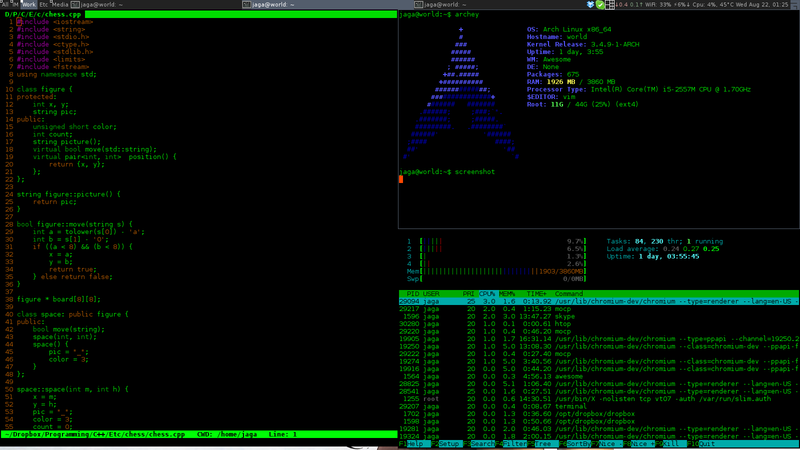
フルサイズの最終スクリーンショット
労働者の要求に応じて、私の壁紙。
また、WMの動作を示すビデオ。
また、構成とプラグインを使用してアーカイブを添付します。
このすばらしい(英語からの)WMに興味を持っていただければ幸いです。実際に試してみてください。 そして、コメントに答えて手助けさせていただきます。
UPD。 構成を共有したり、見知らぬ人に会いたい人は誰でも、 対応するwikiページで待っています。